平時習慣了在Linux環境寫C++,有時候切換到Windows想繼續在同一個項目上工作,重新配置環境總是很麻煩。雖然Windows下用Visual Studio寫C++只需要雙擊個圖標,但我還是想折騰一下VS Code的環境配置。原因主要有兩點:一是個人習慣上各種語言都在VS Code裡面寫,利用Git同步代碼可以很方便地在不同平臺開發同一個項目;二是有些情形下無法使用圖形化界面,比如為Git配置CI(持續性集成)時顯然不能用Visual Studio這個圖形化的IDE來執行Windows環境的測試。
本文涉及的環境和工具版本:
Windows 10
VS Code 1.45.0
C/C++(ms-vscode.cpptools)插件0.28.0.insider3
CMake(twxs.cmake)插件0.0.17
CMake Tools(ms-vscode.cmake-tools)插件1.3.1
Visual Studio IntelliCode(visualstudioexptteam.vscodeintellicode)插件1.2.7
Visual Studio Community 2019 (需要調用VS提供的MSVC編譯工具,以及相應的頭文件和庫文件)
CMake 3.17.2
Ninja 1.10.0
Boost 1.73.0
主要內容
1 創建C++項目
2 安裝Visual Studio
3 安裝CMake和Ninja
4 下載和編譯Boost
4.1 Command Prompt的使用
4.2 編譯Boost
5 命令行編譯和測試
6 配置VS Code
6.1 settings.json
6.2 c_cpp_properties.json
6.3 tasks.json
6.4 launch.json
6.5 CMakeLists.txt
6.6 編譯、測試和調試
創建C++項目
VSCode及插件的安裝過程本文暫不介紹,這裡直接給出項目的文件結構和代碼。
項目結構如下。 .vscode 文件夾裡面的3個json文件用來配置VS Code,第二個文件夾裡面包含對LeetCode某一個問題的解答( solution.hpp 和 solution.cpp ), solution_test.cpp 用來執行單元測試。最下面的 CMakeLists.txt 文件用來配置CMake,給出項目的編譯規則。
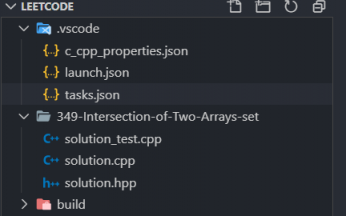
這裡先給出C++部分的代碼,其他文件的內容會在後面給出。
solution.hpp
#ifndef SOLUTION_HEADER #define SOLUTION_HEADER #include#include#includeusing namespace std; class Solution { public: vectorintersection(vector& nums1, vector& nums2); }; #endif solution.cpp #include "solution.hpp" static auto x = []() { // turn off sync std::ios::sync_with_stdio(false); // untie in/out streams cin.tie(NULL); return 0; }(); vectorSolution::intersection(vector& nums1, vector& nums2) { if (nums1.size() > nums2.size()) swap(nums1, nums2); unordered_setA(nums1.begin(), nums1.end()), C; for (auto& i : nums2) { if (A.find(i) != A.end()) C.insert(i); } return vector(C.begin(), C.end()); }solution.cpp
#include "solution.hpp" static auto x = []() { // turn off sync std::ios::sync_with_stdio(false); // untie in/out streams cin.tie(NULL); return 0; }(); vectorSolution::intersection(vector& nums1, vector& nums2) { if (nums1.size() > nums2.size()) swap(nums1, nums2); unordered_setA(nums1.begin(), nums1.end()), C; for (auto& i : nums2) { if (A.find(i) != A.end()) C.insert(i); } return vector(C.begin(), C.end()); }solution_test.cpp
#define BOOST_TEST_MODULE SolutionTest #include "solution.hpp" #includeBOOST_AUTO_TEST_SUITE(SolutionSuite) BOOST_AUTO_TEST_CASE(PlainTest1) { vectornums1{1,2,2,1}; vectornums2{2,2}; vectorresults = Solution().intersection(nums1, nums2); vectorexpected{2}; sort(results.begin(), results.end()); sort(expected.begin(), expected.end()); BOOST_CHECK_EQUAL_COLLECTIONS(results.begin(), results.end(), expected.begin(), expected.end()); } BOOST_AUTO_TEST_CASE(PlainTest2) { vectornums1{4,9,5}; vectornums2{9,4,9,8,4}; vectorresults = Solution().intersection(nums1, nums2); vectorexpected{9,4}; sort(results.begin(), results.end()); sort(expected.begin(), expected.end()); BOOST_CHECK_EQUAL_COLLECTIONS(results.begin(), results.end(), expected.begin(), expected.end()); } BOOST_AUTO_TEST_SUITE_END()安裝Visual Studio
這裡不詳述VS的安裝過程,只是提示一下需要安裝的組件。
需要注意Visual Studio Community 2019 Preview版本在編譯Boost不能被正確識別,需要安裝正式版。Visual Studio Community 2017/2019 兩個版本我都試驗過,這裡以2019版本為例。
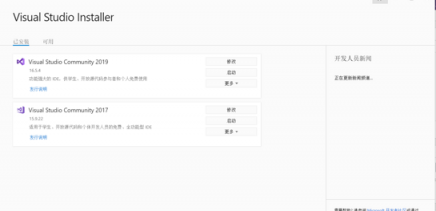
只需要安裝“使用C++的桌面開發”這一套組件就可以了。
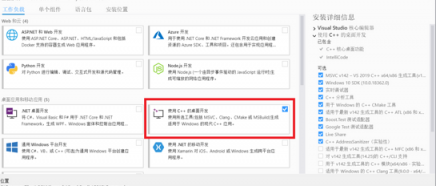
安裝CMake和Ninja
CMake可以下載名為 cmake-3.17.2-win64-x64.msi 的安裝包來安裝, Ninja 下載之後只有一個可執行文件,可以隨意放在一個目錄下。
安裝過程暫不詳述,只需要注意安裝完成之後要設置一下環境變量。
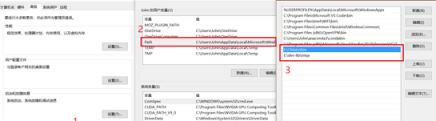
設置好環境變量之後,可以重新打開命令行工具或終端,檢查一下CMake和Ninja的版本,看是否設置成功。

下載和編譯Boost
Boost可以從這個鏈接下載: https://dl.bintray.com/boostorg/release/1.73.0/source/ ,然後解壓到某個目錄下。
Boost本身是header-only的,即大部分情況下只需要包含其頭文件就能直接調用。但為了便於把我們自己的程序鏈接到Boost的單元測試模塊(Boost.Test),這裡需要編譯一下Boost,產生靜態庫文件。
Command Prompt的使用
由於我們之前已經安裝了Visual Studio以及在Windows平臺編譯C++所需的編譯工具和依賴庫,所以我們可以直接利用VS提供的環境來編譯Boost。
在開始菜單的“Visual Studio 2019”目錄下可以發現幾個命令行工具,我們可以打開一個名為“x64 Native Tools Command Prompt for VS 2019”的命令行工具,這個圖標在硬盤上對應到 C:Program Files (x86)Microsoft Visual Studio2019CommunityVCAuxiliaryBuildvcvars64.bat 這個腳本。該腳本的作用是把MSVC和Windows SDK的包含路徑、庫路徑等添加到環境變量,然後打開一個cmd命令行。所以在這個cmd運行期間能夠直接檢測到編譯C++所需的所有依賴項。

我們可以試著在這個cmd當中輸入 SET ,查看已經生效的所有環境變量。
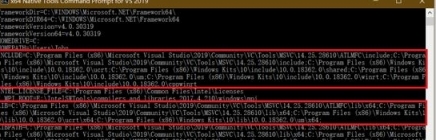
利用這些信息,我們在常規的cmd或PowerShell裡也能正常編譯C++代碼。具體的過程會在後面介紹。
默認cmd的字體有點難看,我個人習慣在 Windows Terminal 裡面開一個cmd終端,然後執行下面的命令:
> "C:Program Files (x86)Microsoft Visual Studio2019CommunityVCAuxiliaryBuildvcvars64.bat"
這就可以讓我們的新終端也能夠檢測到MSVC環境,如下圖所示。

編譯Boost
然後, cd 到Boost的根目錄,執行下面的命令:
> bootstrap.bat > b2 --prefix=build install
等待編譯完成之後,在 buildlib 目錄下會出現一大堆 .lib 文件,我們只會用到 libboost_unit_test_framework-vc142-mt-gd-x64-1_73.lib 這一個文件。
當然,如果只想編譯單元測試模塊,可以用下面的命令:
> b2 address-model=64 architecture=x86 --with-test link=static --prefix=build install
命令行編譯和測試
這裡我們先在命令行裡編譯C++項目,並運行單元測試。 cd 到項目目錄下,然後執行以下命令:
> mkdir build > cd build > cmake -G "Ninja" .. > ninja test_main > test_main.exe
在Windows平臺上,生成工具可以選擇VS提供的NMAKE,也可以用Ninja。微軟的NMAKE類似於Linux平臺的make工具。按照這個 視頻 的介紹,Ninja的編譯速度要比NMAKE快一些。
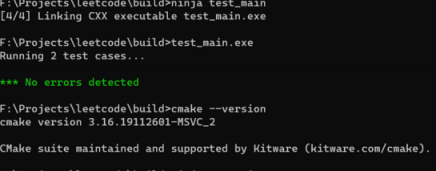
可以發現,在 vcvars64.bat 所提供的環境下,使用的是VS所安裝的CMake和Ninja,版本號比我們自己安裝都要老一些。下面我們介紹如何在VS Code中配置C++的編譯和測試環境。
配置VS Code
settings.json
打開VS Code的設置,在 settings.json 中添加下面幾行內容,可以起到類似 vcvars64.bat 的作用:
{ "terminal.integrated.shell.windows": "C:WindowsSystem32cmd.exe", "terminal.integrated.env.windows": { "PATH" : "C:Program Files (x86)Microsoft Visual Studio2017CommunityVCToolsMSVC14.16.27023inHostx64x64;C:Program Files (x86)Windows Kits10in10.0.18362.0x64;E:CMakein;E:dev-lib inja", "INCLUDE": "C:Program Files (x86)Microsoft Visual Studio2017CommunityVCToolsMSVC14.16.27023include;C:Program Files (x86)Windows Kits10Include10.0.18362.0ucrt", "LIB": "C:Program Files (x86)Microsoft Visual Studio2017CommunityVCToolsMSVC14.16.27023ATLMFClibx64;C:Program Files (x86)Microsoft Visual Studio2017CommunityVCToolsMSVC14.16.27023libx64;C:Program Files (x86)Windows Kits10lib10.0.18362.0ucrtx64;C:Program Files (x86)Windows Kits10lib10.0.18362.0umx64" }, "cmake.cmakePath": "E:CMakeincmake.exe" }c_cpp_properties.json
這裡給出Linux和Windows兩個平臺的配置。
{ "configurations": [ { "name": "Linux", "includePath": [ "${workspaceFolder}/**" ], "defines": [], "compilerPath": "/usr/bin/clang++", "cStandard": "c11", "cppStandard": "c++17", "intelliSenseMode": "clang-x64" }, { "name": "Win32", "includePath": [ "${workspaceFolder}/**", "C:Program Files (x86)Microsoft Visual Studio2017CommunityVCToolsMSVC14.16.27023include", "C:Program Files (x86)Microsoft Visual Studio2017CommunityVCToolsMSVC14.16.27023ATLMFCinclude", "C:Program Files (x86)Windows Kits10Include10.0.18362.0ucrt", "C:Program Files (x86)Windows Kits10include10.0.18362.0shared", "C:Program Files (x86)Windows Kits10include10.0.18362.0um", "C:Program Files (x86)Windows Kits10include10.0.18362.0winrt", "C:Program Files (x86)Windows Kits10include10.0.18362.0cppwinrt", "E:dev-liboost_1_73_0" ], "defines": ["_DEBUG", "UNICODE", "_UNICODE"], "windowsSdkVersion": "10.0.18362.0", "compilerPath": "C:Program Files (x86)Microsoft Visual Studio2017CommunityVCToolsMSVC14.16.27023inHostx64x64cl.exe", "cStandard": "c11", "cppStandard": "c++17", "intelliSenseMode": "msvc-x64" } ], "version": 4 }tasks.json
前兩個 task 是Linux環境的(第一個是清空build目錄,第二個是配置CMake),第三個 task 是Windows下配置CMake的。
{ // See https://go.microsoft.com/fwlink/?LinkId=733558 // for the documentation about the tasks.json format "version": "2.0.0", "tasks": [ { "label": "clean", "type": "shell", "command": "rm -r build/*" }, { "label": "configure", "type": "shell", "command": "cmake", "args": [ "--no-warn-unused-cli", "-DCMAKE_C_COMPILER=/usr/bin/clang", "-DCMAKE_CXX_COMPILER=/usr/bin/clang++", "-DCMAKE_EXPORT_COMPILE_COMMANDS=TRUE", "-DCMAKE_BUILD_TYPE=Debug", "-H${workspaceFolder}", "-B${workspaceFolder}/build", "-G'Unix Makefiles'" ] }, { "label": "MSVC configure", "type": "shell", "command": "cmake", "args": [ "-H${workspaceFolder}", "-B${workspaceFolder}/build", "-GNinja" ] } ] }launch.json
第一個是在Linux用 gdb 調試,第二個是在Linux下用 lldb 調試,第三個是在Windows用MSVC的 cl.exe 調試。
{ "version": "0.2.0", "configurations": [ { "name": "(gdb) Launch", "type": "cppdbg", "request": "launch", "program": "${workspaceFolder}/build/test_main", "args": [], "stopAtEntry": false, "cwd": "${workspaceFolder}", "environment": [], "externalConsole": true, "MIMode": "gdb", "setupCommands": [ { "description": "Enable pretty-printing for gdb", "text": "-enable-pretty-printing", "ignoreFailures": true } ] }, { "name": "(lldb) Launch", "type": "lldb", "request": "launch", "program": "${workspaceFolder}/build/test_main", "args": [], }, { "name": "(cl) Launch", "type": "cppvsdbg", "request": "launch", "program": "${workspaceFolder}uild est_main.exe", "args": [], "stopAtEntry": false, "cwd": "${workspaceFolder}", "environment": [], "externalConsole": false, } ] }CMakeLists.txt
這個CMake腳本也是跨平臺的,自動識別Linux或Windows,然後執行相應的鏈接。
cmake_minimum_required (VERSION 3.5) project(leetcode) set(PROBLEM_NAME "349-Intersection-of-Two-Arrays-set") set(CMAKE_CXX_STANDARD 14) set(SOLUTION_SOURCES ${PROJECT_SOURCE_DIR}/${PROBLEM_NAME}/solution.cpp) add_library(solution STATIC ${SOLUTION_SOURCES}) enable_testing() set(TEST_SOURCES ${PROJECT_SOURCE_DIR}/${PROBLEM_NAME}/solution_test.cpp) set(TEST_LIBS solution) add_executable(test_main ${TEST_SOURCES}) if(WIN32) message(STATUS "Detected Windows platform") set(BOOST_ROOT E:dev-liboost_1_73_0) set(BOOST_LIBRARYDIR E:dev-liboost_1_73_0uildlib) set(Boost_USE_STATIC_LIBS ON) find_package(Boost REQUIRED COMPONENTS unit_test_framework) target_link_libraries(test_main PRIVATE ${TEST_LIBS} Boost::boost Boost::unit_test_framework) elseif(UNIX) message(STATUS "Detected UNIX platform") find_package(Boost REQUIRED COMPONENTS unit_test_framework) add_library(boost_unit_test_framework STATIC IMPORTED) set_target_properties(boost_unit_test_framework PROPERTIES IMPORTED_LOCATION /usr/lib/libboost_unit_test_framework.a) target_link_libraries(test_main ${TEST_LIBS} boost_unit_test_framework) else() message(FATAL_ERROR "Unsupported platform") endif() add_test(solution_test test_main COMMAND test_main)編譯、測試和調試
按快捷鍵 Ctrl + Shift + P ,然後就可以輸入我們之前定義的不同命令了:
“CMake: Configure” �C 配置CMake
“CMake: Build” �C 編譯項目
“CMake: Run tests” �C 執行測試
“Tasks: Run task -> MSVC configure” �C 以調用Task的方式配置CMake
單元測試的效果如下圖所示:
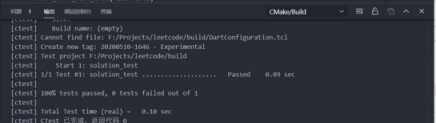
調試的效果如下圖所示:
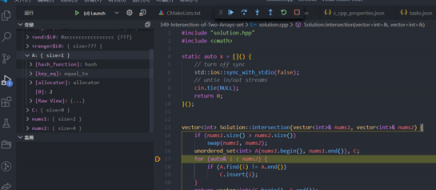
完整的項目代碼在我的GitHub上: https://github.com/johnhany/leetcode 。關於Linux平臺下C++開發環境的配置可以參考 《 Ubuntu計算機視覺開發環境配置(Python/C++ )》 。
[niceskyabc ] Windows配置VSCode+CMake+Ninja+Boost.Test的C++開發環境(教程詳解)已經有450次圍觀